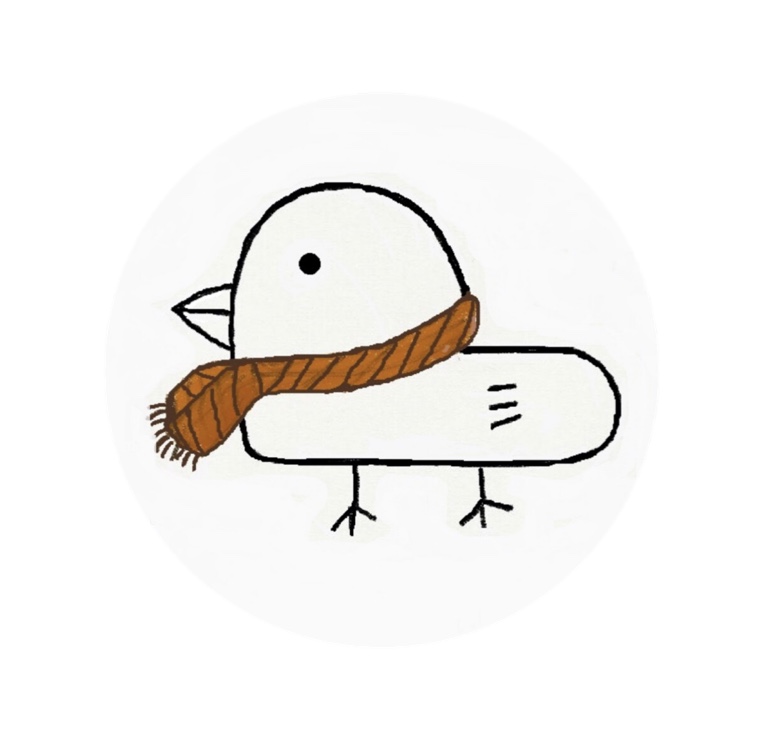こんにちは、ぴろり(@Retropiro)です。
みなさんはエミュレーターで遊んでいますか?レトロゲーム好きな方なんかは特に多く利用しているかもしれませんよね。以前にネオジオポケットのデータを吸い出したことがあり、自分のための備忘録として、ネオジオポケットのデータ吸取り機である「NGPダンパー」の操作手順を残しておきます。
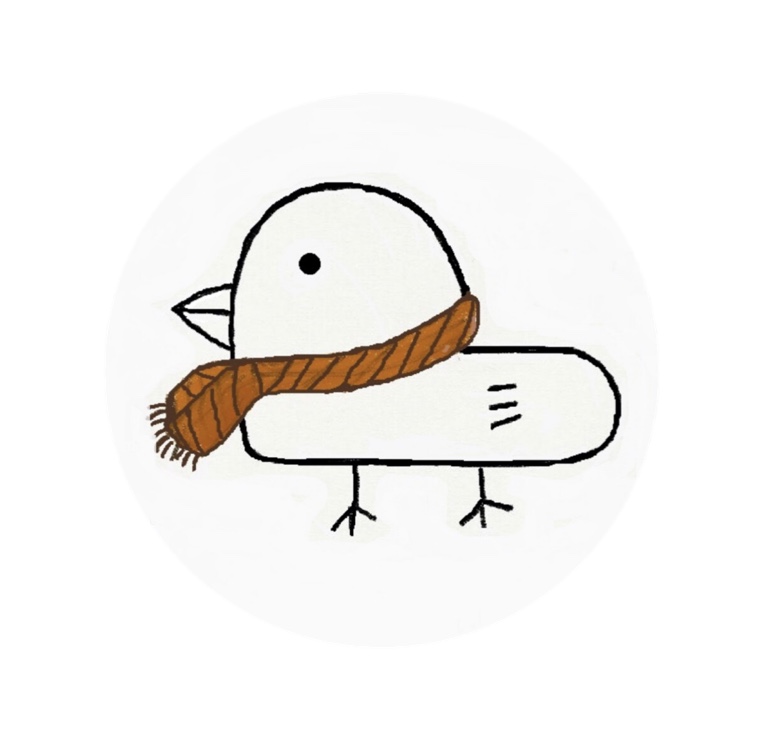
こんな方におすすめ
- ネオジオポケットを持っている
- エミュレーターに興味がある
- どうやって手に入れるの?
- NGPダンパーの使い方がわからない!
Contents
ゲームエミュレータとは?
ゲームエミュレータとは、『ゲーム機』の『エミュレータ(Emulator)』のことで、語源となる言葉のエミュレート(emulate)=『真似る』という意味で、パソコン等にゲーム機の真似をさせるソフトのことを一般的にこのように呼んでいるのです。
エミュレータは違法になるか?
エミュレータのソフト自体は違法ではありません。ただし、それを遊ぶためのROMが不正なものであった場合は、エミュレータ自体も違法になってしまうので十分注意してください。(例えば、違法ダウンロードでソフトのデータを入手したりはダメです)ご自身の持っているソフト等で遊びましょう。
ROMを違法にダウンロードしてはいけません!
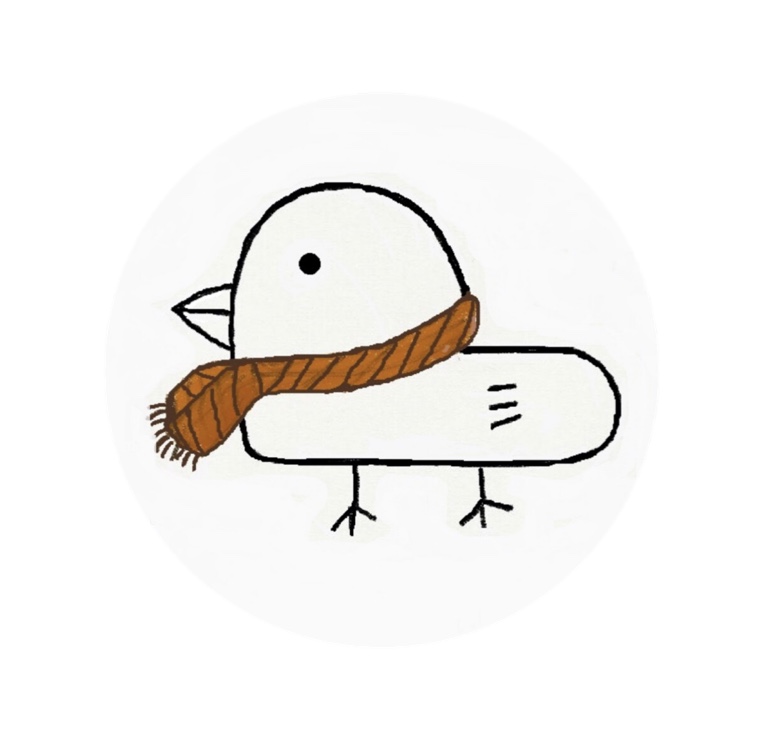
吸出し機とは?
パソコン等でエミュレータのソフトを使用して遊ぶにも、そのためのゲームが必要です。ここで登場するのが吸出し機と呼ばれるもので、要はパソコン等で遊ぶためのゲームデータROMを抜き出す機械のことです。最近ですと『レトロフリーク』がとても有名ですが、今回紹介する『NGPダンパー』もその一つです。
どこで入手するの?


入手方法はとても単純です。
現在でも大手通販サイトのAmazonで取り扱われています。そこそこの価格ですが、品物がなくなる前に気になる人はGETしましょう。
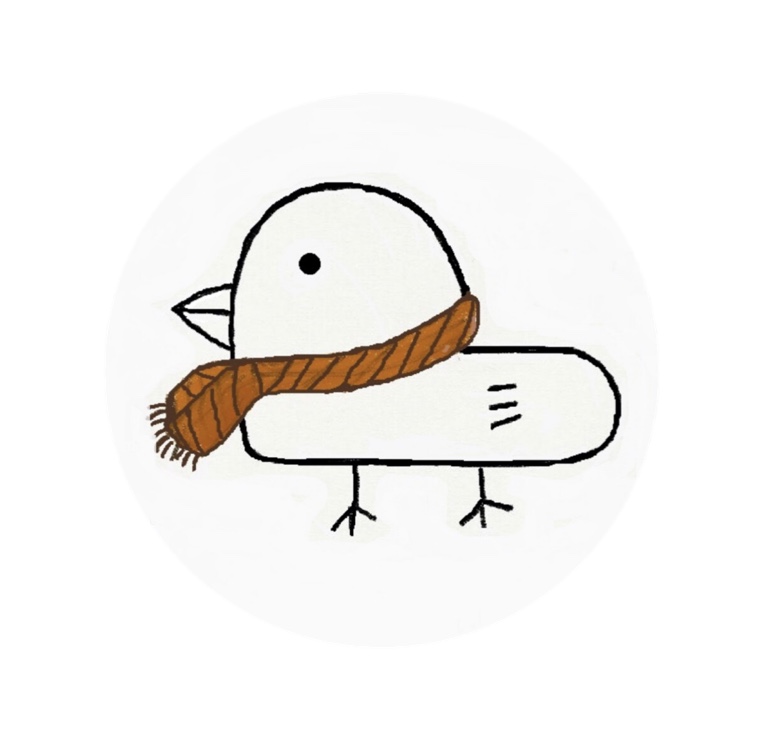
写真のものが私が実際に購入したNGPダンパーです。ソフトを差し込む基盤とパソコンに繋ぐためのケーブルがついています。基盤は裸のむき出し状態でワイルドなので、取扱に注意しましょう。
(※注意:写真に映っているカードリッジは付属されていません)
NGPダンパー
それではここからNGPダンパーでデータを抜き出すまでの手順を簡単に説明したいと思います。私自身、こういうのがすごく苦手なので、何かの参考になればと思います。
事前準備(クライアントソフトのダウンロード)

初めに下準備が必要になります。同封されている説明書にも記載があるのですが、まずは「クライアントソフトウェア」を自分のパソコンにダウンロードしておきましょう。下記URLから行けますのでどうぞ。
データ吸出しの手順


それでは『頂上決戦 最強ファイターズ SNK vs CAPCOM』で実際にデータ抜き出しをやってみたいと思います。ソフトを基板に差し込んで、USBケーブルを基盤と側とパソコン側にそれぞれ接続します。
ソフトウェアの起動と情報確認

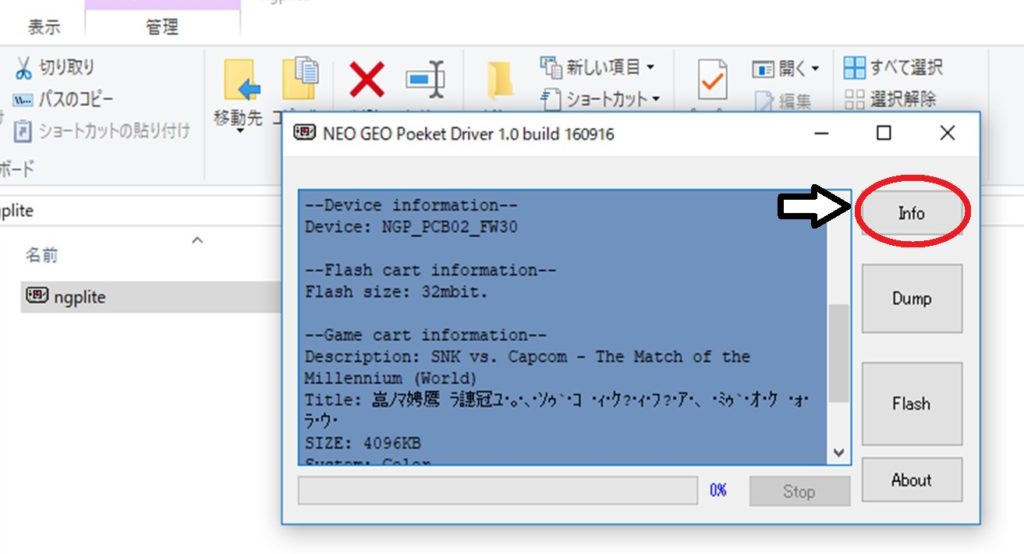
次にですが、初めの事前準備をしておいたクライアントソフトウェアを起動してみましょう。
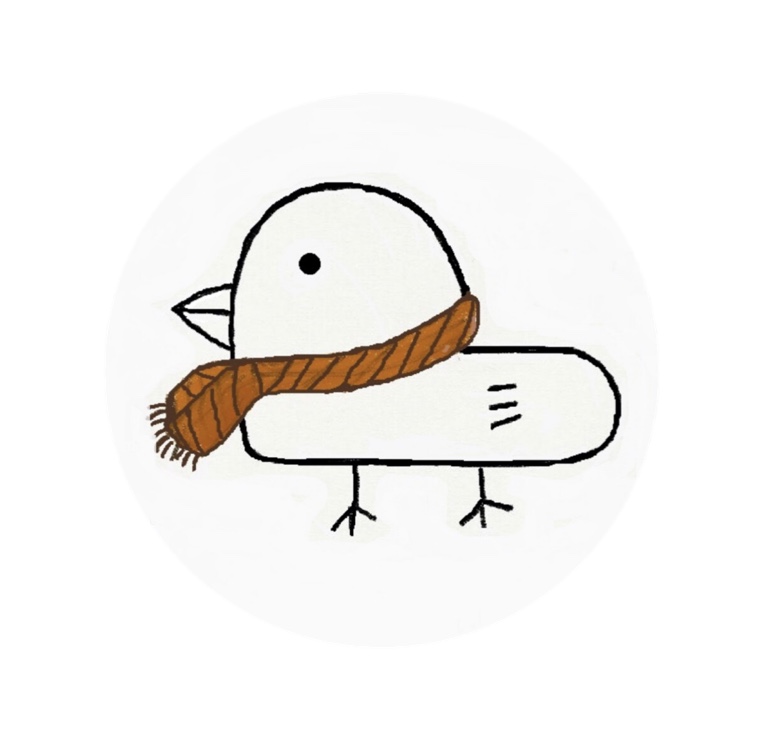
起動をすると写真のような青い画面が出現します。右側に操作タブがあり、以下のような内容になっています。
【Info】 :カードリッジの情報を確認
【Dump】:NGPダンパーに挿しているROMのデータを吸出し
【Flash】 :NGPダンパーに挿しているROMにデータの書込み
【About】:この製品の情報
いちおう、Infoをクリックして確認してみます。Titleが文字化けをしていますが、とりあえずソフトを認識しているのでこれで大丈夫です。
吸出し開始(Dumpを押す)


上の写真のように『Dump』ボタンを押してみましょう。これを押すと 吸出したデータをどこに保存するかをきかれますので指定してあげましょう。
データの保存、データのファイル名は自分の好きなように決めてください。とりあえず今回は適当に『PIRORI』というファイル名でデスクトップに保存してみることにします。場所指定が完了するとデータの吸出しがスタートしますが、ソフトにもよるのでしょうが、だいたい3~4分であっさり終了します。
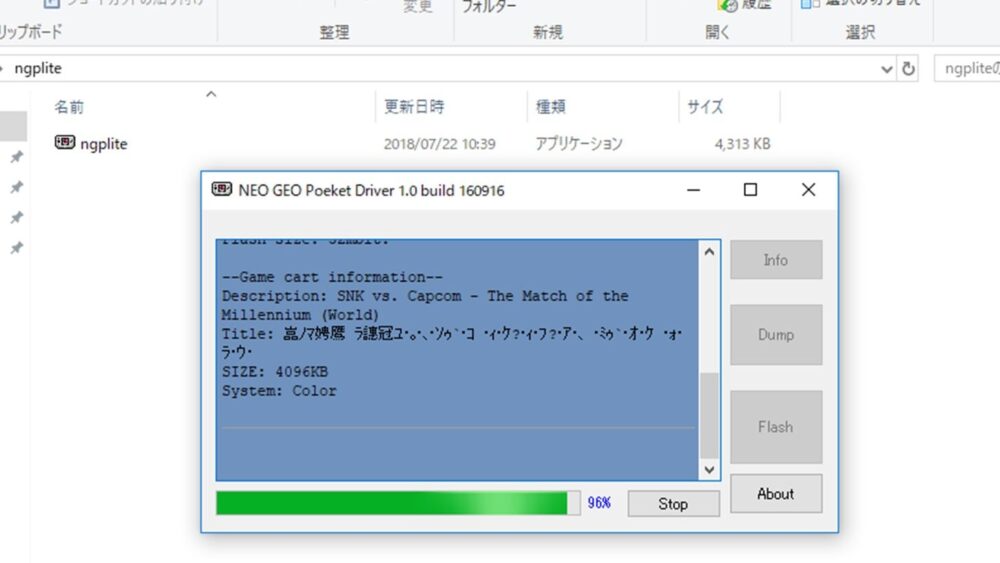
緑のデータ読み込みグラフが100%になったら完了です。吸出し完了になると青い画面には『SUCCESS』という文字が出てきます。写真のようにデスクトップにしっかりとファイルが保存されています。
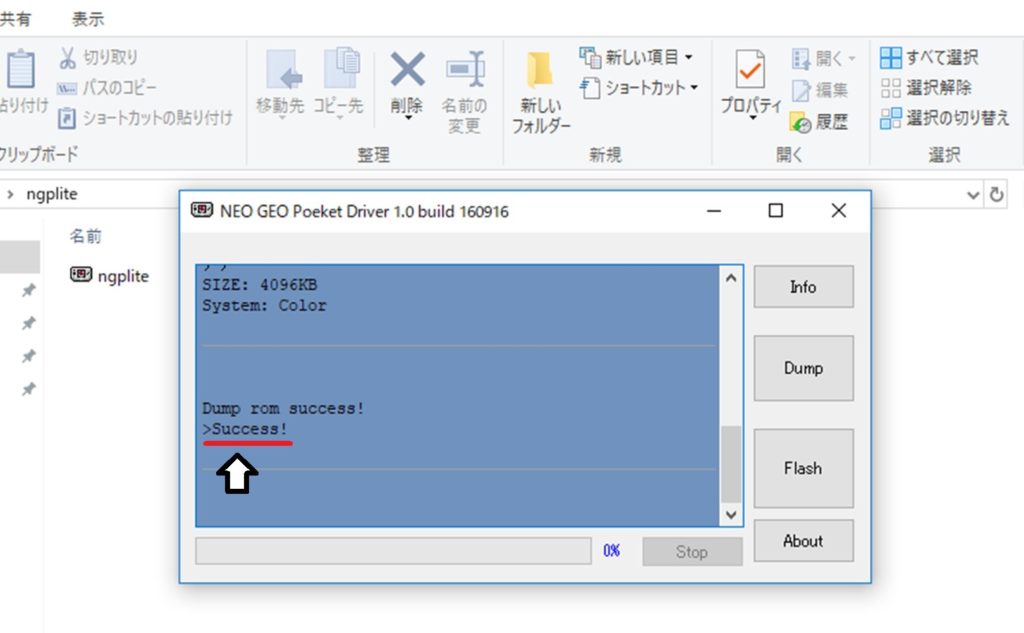
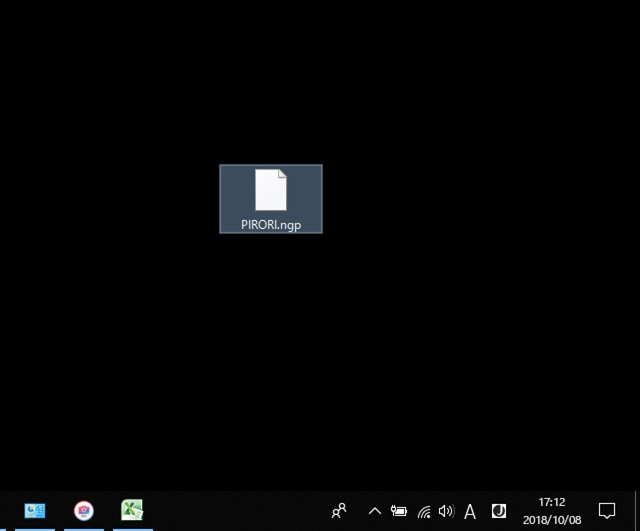
すごく簡単でしたが、これでデータの抜き出しは完了です。
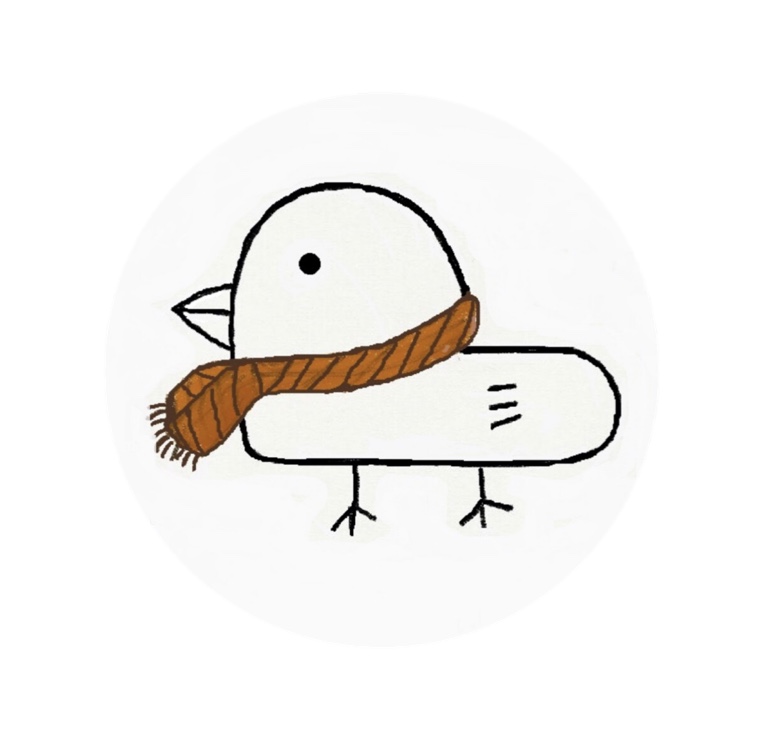
ROM情報のCHECK
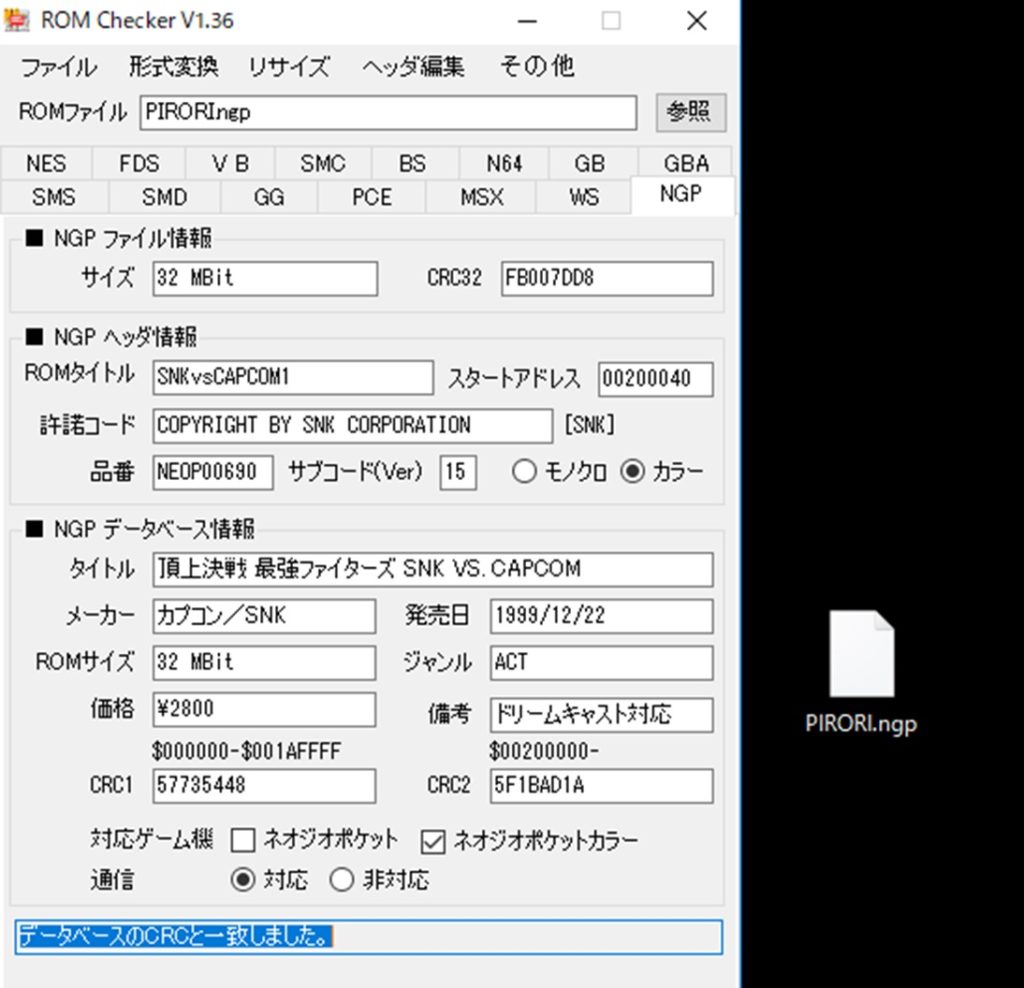
これは別にわざわざやる必要がないのですが、先ほどの吸出しが本当に成功をしているのか、”ROM Checker”というフリーのソフトウェアを使って確認することも出来ます。データをチェックしてみると情報がしっかりと記入されていますので吸出しがきちんと完了出来ています。(興味がある人は”ROM Cheker”で検索)